文章详情页
Win7系统提示未安装任何音频输出设备怎么处理?
浏览:37日期:2022-10-18 17:10:33
每次Win7系统提示用户“未安装任何音频输出设备”的时候音频都不能播放任何声音,我们对于“未安装任何音频输出设备”的提示也无法作出有效的处理方案,但可以使用Win7系统中自带的声音问题疑难解答进行修复。

Win7系统提示“未安装任何音频输出设备”的处理方法:
1、可以先重启一下电脑,看看故障排除了没有;

2、如果没有解决,点击左下角的“开始”;
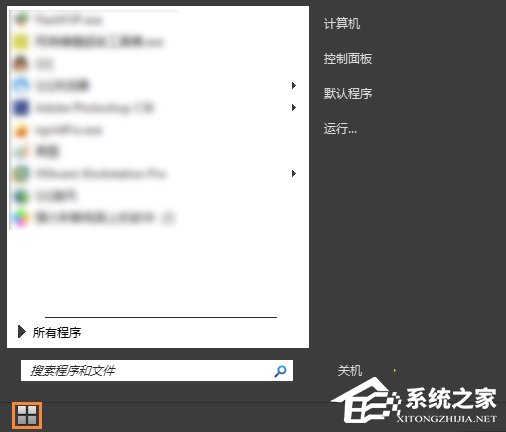
3、点击右侧“控制面板”;
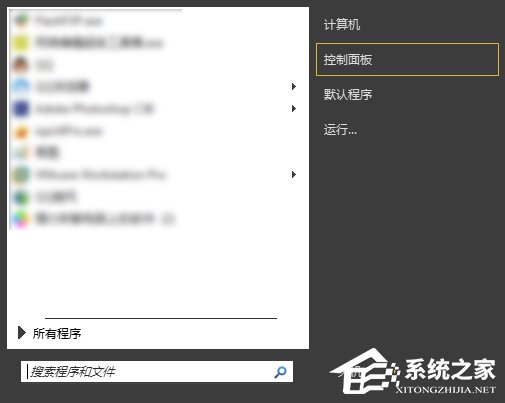
4、点击“系统与安全”;
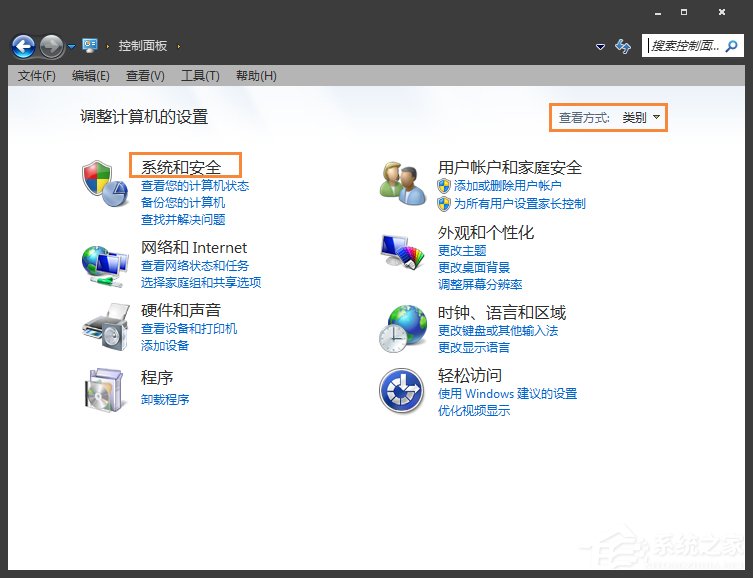
5、点击“常见计算机问题疑难解答”;
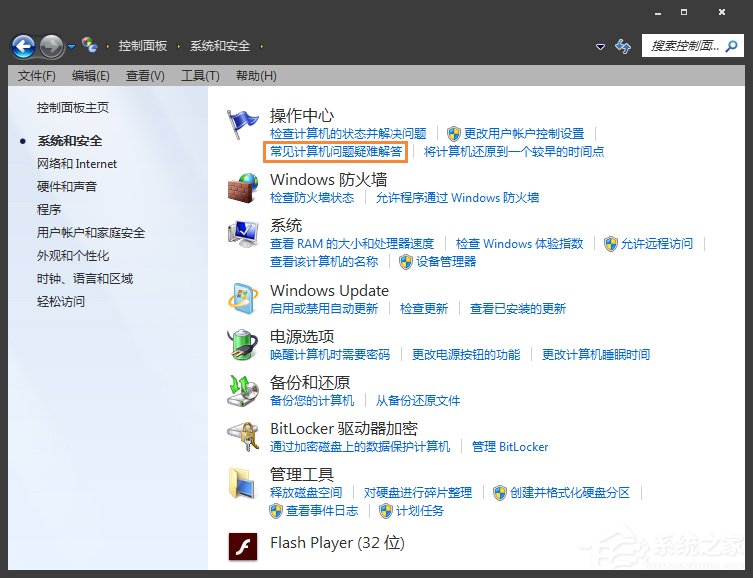
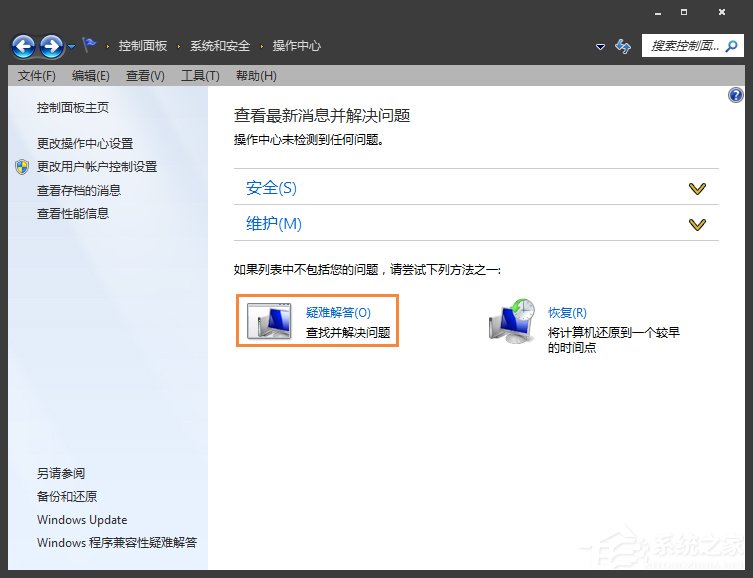
6、点击“音频播放疑难解答”;
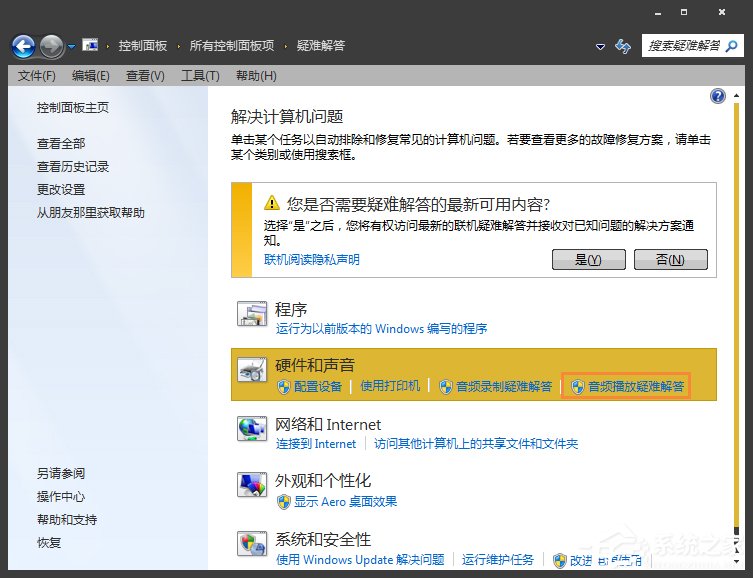
7、点击“下一步”;
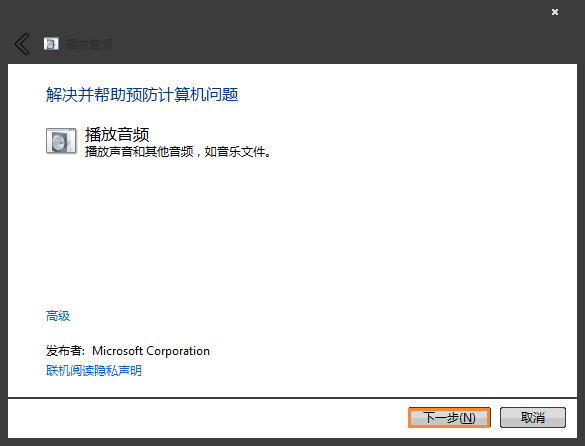
8、开始帮你检查故障,片刻后会完成;
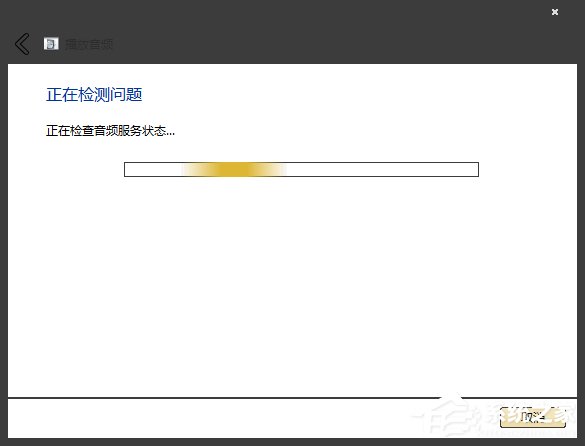
9、如果故障还是不能排除,可能是声卡问题,建议下载一个驱动精灵,检查一下,一切问题都解决了。
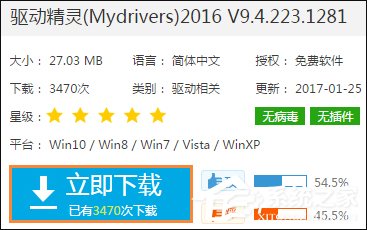
使用声音问题疑难解答可以处理大部分的音频故障,用户电脑弹出“未安装任何音频输出设备”提示的时候,请根据教程步骤进行。
相关文章:
1. uos如何安装微信? uos系统微信的安装教程2. 统信uos操作系统怎么连接打印机? UOS打印机连接教程3. UOS系统怎么更新? UOS更新系统的图文教程4. 苹果 macOS 11.7.3 更新导致 Safari 收藏夹图标无法正常显示5. 深度操作系统15.5正式版怎么样?新增了哪些内容?(附下载地址)6. 苹果 macOS Monterey 12.6.1 / Big Sur 11.7.1 累积更新发布7. mac程序没反应怎么办 mac强制关闭程序的方法8. centos7安装clickhouse并设置用户名密码案例详解9. FreeBSD FTP 的架设教程10. Win10系统360浏览器搜索引擎被劫持解决方法
排行榜
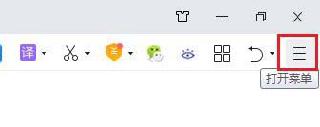
 网公网安备
网公网安备